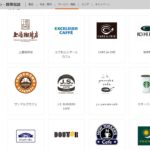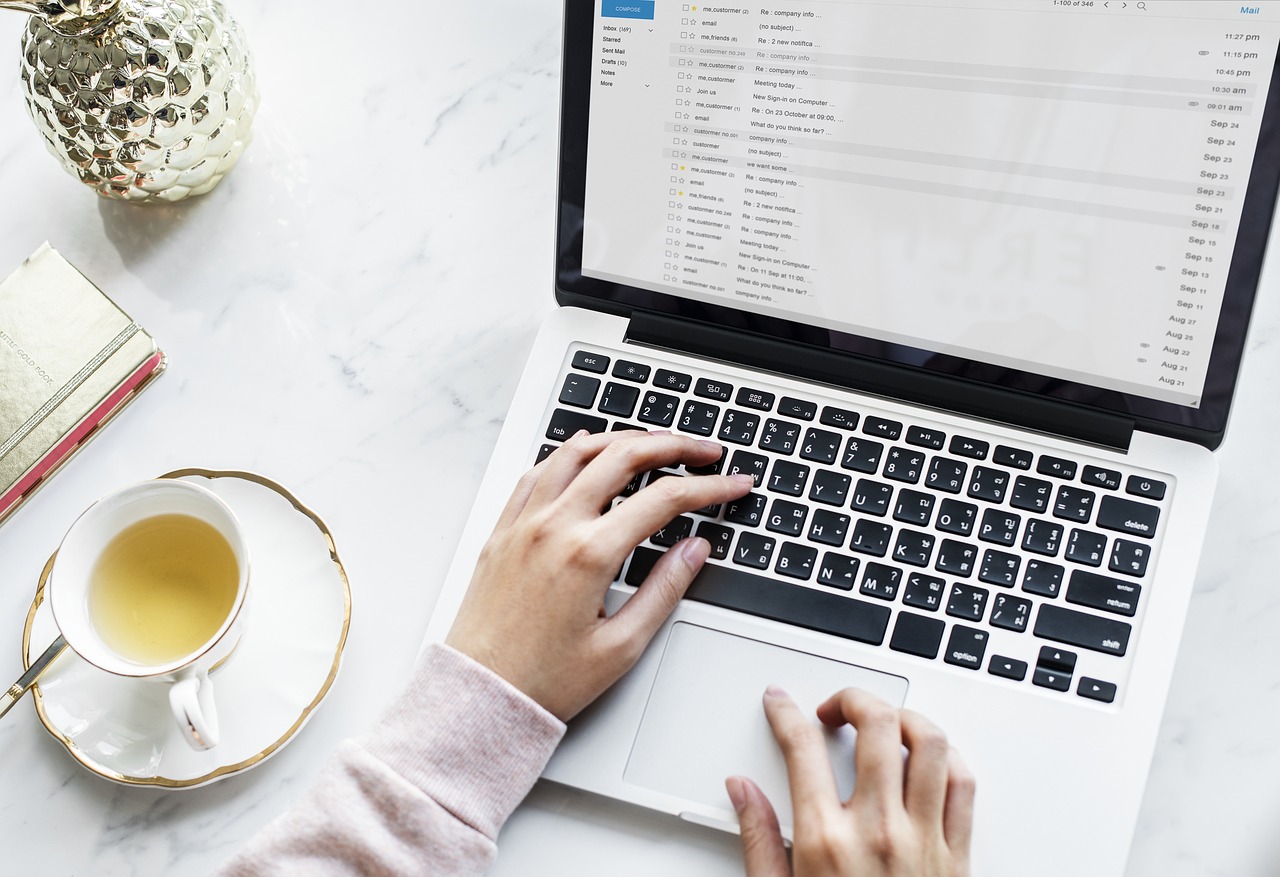
ポケットWi-Fiは、気軽に「実質使い放題」が実現できる便利なアイテムですが、どうしても避けることができないのが「通信制限」です。
通信制限になってしまうと速度が極端に遅くなるので、動画を見るどころか、プランによってはページを見るのも困るほど遅くなる場合があります。
それを避けるにはまず、「通信量を細かくチェックすることです!」
何も考えずに動画を見まくって、通信制限がかかってしまってからでは遅いです!
事前に通信量の確認の仕方がわかっておくと、後であわてる事がありません。
この記事では、各ポケットWi-Fi会社の「通信量のチェック方法」を解説しています!
Contents
WiMAX2+で通信量を確認する方法
まずいちばん手軽なのが、
「ポケットWi-Fiルーターの液晶画面を毎日チェックする習慣をつける」ことです。
これがこの記事を書いている時の、私が使っている実際のNEC製「WX05」の通信量の確認画面です。
時刻の下が「本日までの3日間の通信量」を表示しています。この画像の時点では「3日間で3.5GB」の消費となっています。
YouTube動画を毎日何かしら見ているので、多めに消費しているといった感じでしょうか。
まずはここを見ておけば、「今日はまだ大丈夫だな」「もう10GBに近づいているから今日は動画は見ないでおこう」という風に速度制限をうまく回避することができます。
さらに詳しく通信量をチェックするには?
さらに詳しく通信量のチェックをするには、「WX05」なら簡単にチェックできます!
液晶画面の「情報」→「データ通信量」または「クイックメニュー」→「通信量表示」とたどると、
こんな画面で
「前日までの3日間」「本日までの3日間」「今月」の通信量が表示されます。
この画面の場合はどちらの制限も超えていないので、速度制限には引っかからないということになります。
「前日までの3日間」をチェックして10GBを超えていた場合は、
「今日は速度制限になってしまうな」→「動画を見るのは控えておこう」と判断できますし、
「本日までの3日間」をチェックしておけば、「今日これ以上動画を見ると10GB超えそうだな」
→「もうこれ以上動画は見ないでおこう」という風に気をつけることができるので、速度制限の回避が可能になります。
各ルーターの専用アプリでも通信量チェックができる!
また液晶画面でのチェックだと、当たり前ですが、目の前にルーターがないとチェックできませんが、
WiMAX2+のルーターなら、NEC製にもファーウェイ製にも「専用アプリ」がありますので、
これをあなたのスマホにインストールしておけば手元ですぐに通信量チェックができます!
NEC製「WX05」の場合は
Androidアプリなら、「NEC WiMAX2+ Tool For Android」
iPhoneアプリなら「NEC WiMAX2+ Tool」というアプリです。
通信量チェックだけでなく、2,4GHz⇔5GHzの変更など、ルーターのほとんどの設定がアプリでもできるようになります。
ここではAndroidアプリ版を例にして、設定方法を解説!
「Playアプリ」で「WiMAX2」と入力すると、自動的に「NEC WiMAX Tool for Android」が出てくるので、タップしてインストール。
権限を求められるので、そのまま「許可」をタップ。
これだけです!
実はアプリ側でも全くといっていいほど設定するべきことはありません!ほぼインストールして起動しただけで、マメに通信量チェックが可能になります!
メイン画面はこんな感じです。
「電波の強さ」「現在の周波数と接続台数」
「ルーターの残り電池パーセント」など
1画面で必要な情報はほぼ抑えておくことができます!
2.4GHz⇔5GHzの変更や「ハイスピードエリア⇔ハイスピードエリア+」の変更も、タップするだけで可能!
「情報表示ボタン」をタップすれば、
のように通信量がひと目で詳しくわかります!これはインストールしておくと、後々便利ですよ!
データ通信量の購入はあまりオススメできません!
もし万が一それでも通信量が3日で10GBを超えてしまった場合に、救済措置があります。
それは「データ通信量を買う」ことです。
例えば、
動画見ただけでもういっぱいいっぱいになってしまうのですからどう考えても足りませんよね。
せっかくデータ通信量を買ったはずなのに、たった2時間動画を見ただけで、はい終わり!ではちょっと困りますよね…
毎日通信量をチェックして、速度制限を最初から避けていれば、こんな面倒くさいことにはならないので、やはり「通信量を買う」というのは、あくまでも緊急時のみにして、
通常は通信量の購入は、余計な出費となりますから、「通信量チェック」でうまく避けていきましょう!
通信量チェックは必ず実践してうまく速度制限を回避しよう!
WiMAX2+の速度制限は、回線の状態を良好に保っておくために、必ずやっておかなくてはならないものです。
他に過剰にデータを使う人がいると、回線が不安定になって、他の大多数のユーザーに悪影響になるので、回線の品質を保つために必ず必要な措置です。
しかし速度制限にかかってしまうと、不便な事は間違いないです。
であれば「最初からうまく避ける」事が大事です。
速度制限をくらった後で、「あーだこうだ」と文句を言うくらいなら、最初から通信量をチェックしておけば、
面倒くさいことにはなりません!
毎日動画を見まくっていつのまにか通信制限になってしまう、という習慣から卒業して、
「事前に通信制限になることを防ぐ」
「毎日現在の通信量をチェックする」
という習慣に変えていきましょう!
この習慣を身につけるのはとても簡単です!ポケットWi-Fiルーターの画面を見るだけでも十分にチェックできますからね!
おすすめポケットWi-Fiルーターベスト2